
meow48ビルドガイド
meow48について
meow48(ミャオヨンジュウハチ/ミャオフォ-ティ-エイト)はKailhChoc専用狭ピッチ40%(48キー)薄型キーボードです。
※meowとは英語で猫の鳴き声を表す単語。
特徴
・キー配列は一般的なキーボードにも使われているロウスタッガード(横ズレ配列)
・手の小さい人でも打鍵しやすい
・薄くて小さいので持ち運びが楽、タブレット用にもおすすめ
・KailhChocホットスワップソケットによるキースイッチの交換が可能
・LED対応で輝ける(オプション)
・OLEDによるロゴ、レイヤー情報の表示(オプション)
・Remap対応、ブラウザ上で簡単にキーマップの編集が可能
キット内容物
※2023/2/14 内容物にボトムプレートを追加しました。
・PCB(ダイオード実装済)
・ProMicro保護プレート
・ボトムプレート
・KailhChocソケット48個+予備
・KailhChocスタビライザー2u3セット(オプション)
・リセットスイッチ
・M2ねじ(3.5mm18本+予備、4mm4本+予備)
・M2スペーサー(4mm9本、10mm2本)
・ゴム足6個
キット以外で用意していただくもの
・ProMicro
・コンスルーピン2本orピンヘッダー&ピンソケット各2個※
ピンヘッダー&ピンソケット使用の場合高さが出る為14mmスペーサー推奨。OLEDもAmazonなどで購入出来るピンの長いものを推奨。(確認済み)
・KailhChocキースイッチ48個
・KailhChocキーキャップ48個【1u40個、1.25u3個(1u代用可)、1.5u1個、1.75u1個(1.5u代用可)、2u3個】
・LED(SK6812MINI-E)48個(オプション)
・ピンヘッダー、ピンソケット付きOLED(オプション)
組み立てに必要な道具
★は必須、☆はあると便利な道具。
★はんだごて
★はんだ
★はんだ吸い取り線
★こて台
★こてクリーナー(金だわしタイプ、こて台一体型がおすすめ)
★フラックス
★フラックスクリーナーor無水エタノール
☆キムワイプ(フラックスを拭き取る丈夫なティッシュ)
★ピンセット
★ドライバー
☆マスキングテープ
★耐熱シリコンマットorカッターマット
☆キーキャップ&キースイッチ引き抜き工具
★ニッパー
☆ラジオペンチ
確認済みキーキャップ
MBK Legend‡ Glow
https://shop.yushakobo.jp/products/2609
Chocfox CFX - Keycaps for Choc Switch by Chosfox
※ジャストサイズ(1.25u及び1.75u)をお求めの方はこちらをどうぞ。カラバリは白と黒です。
https://talpkeyboard.net/?category_id=59e2acfaed05e644fd004008
https://chosfox.com/products/chocfox-cfx-choc-keycaps
組み立て方
※一部の写真に試作品が含まれているため製品版と異なる場合があります。予めご了承ください。
⓪ProMicroにファームウェアを書き込む
※書き込み前にエポキシ系接着剤でのもげ対策をおすすめします。
書き込み方法は大きく分けて2つあります。
1.Remapで書き込む(おすすめ)
2.QMK環境を構築しQMK MSYSでコマンド入力をして書き込む(中~上級者向け)
⓪-1 Remapで書き込む場合
下記のリンクにアクセスし、FIRMWAREのタブをクリックします。

FLASHのリンクをクリックします。
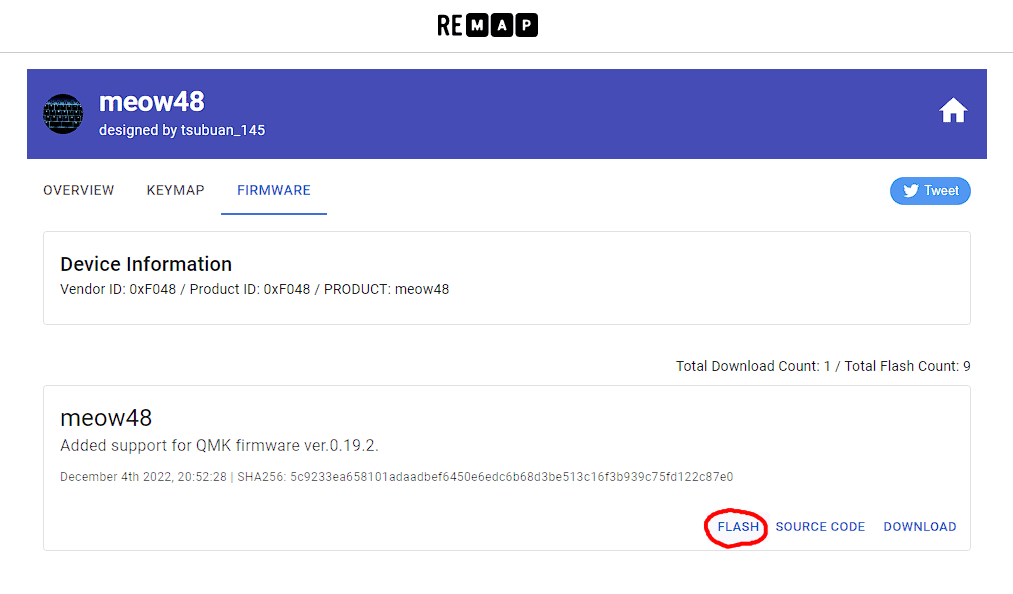
Flash Firmwareのポップアップが開くので、もう一度FLASHをクリックします。

画面左上に接続中のUSBデバイスが表示されます。

ピンセットでGNDとRSTの端子部分に触れショート(短絡)させます。

Arduino Microの項目が追加されましたのでこちらを選択します。
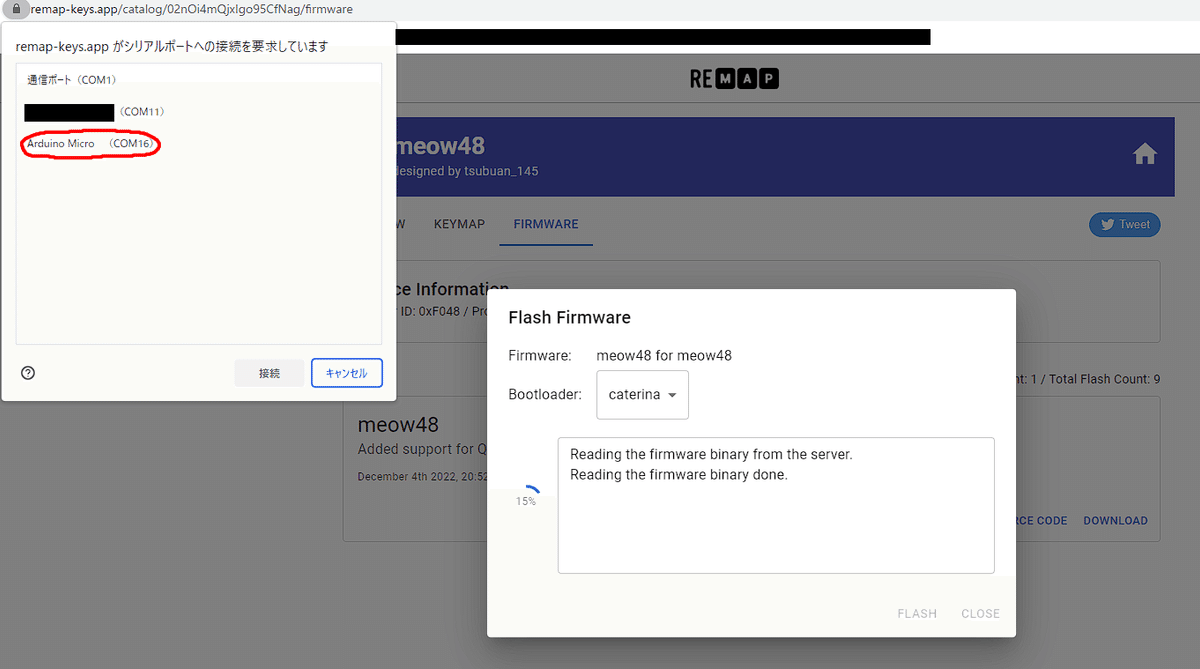
接続ボタンを押します。

ファームウェアが書き込まれます。

書き込みが完了したらCLOSEをクリックしケーブルを抜きます。
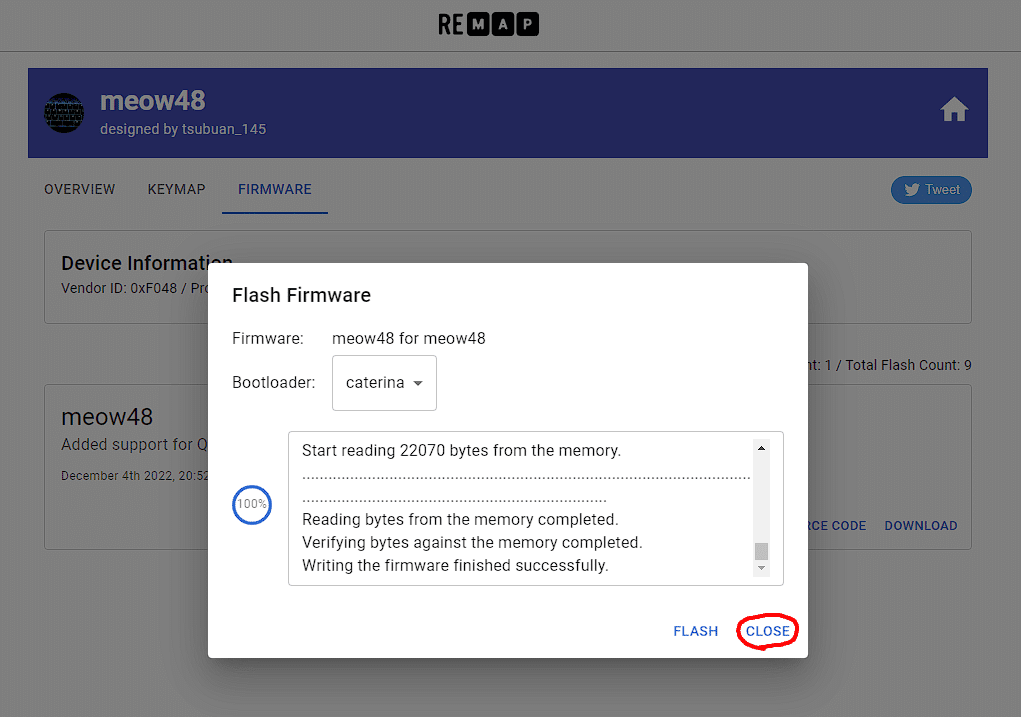
⓪-2 QMK環境を構築しQMK MSYSでコマンド入力をして書き込む場合
最新版(2022/12/20現在ver.0.19.4)のQMK環境が構築、インストールされた状態でQMK MSYSを起動、以下のコマンドを入力しqmk_firmwareフォルダにアクセスします。(ユーザー名フォルダにqmk_firmwareが入っている場合)
cd C:Users/ユーザー名/qmk_firmwareユーザー名のところは各自のユーザー名に置き換えてください。
以下のコマンドでmeow48のファームウェアをビルドします。
make meow48:default後にRemapで編集したい場合は下記のコマンドでのビルドをおすすめします。
make meow48:viaビルドが成功したら以下のコマンドで書き込みをします。
make meow48:default:flashまたは
make meow48:via:flash書き込みが始まりしばらくするとリセットしてください(意訳)と指示が出るので、ピンセットでGNDとRSTの端子に触れショート(短絡)させます。すると書き込みが再開され最後に
avrdude.exe done. Thank you.の文章が出たら書き込み完了です。ケーブルを抜きます。
①ProMicroのはんだ付け
こちらでも2通りの方法を紹介します。現状コンスルーピンが品薄状態のためピンヘッダとピンソケットにも対応出来るようにしています。
①-1 コンスルーピンを使用する場合
基板にコンスルーピンを差し込みます。

平らな面を上にしたProMicroを差し込みはんだ付けします。基板側ははんだ付けしません。

①-2 ピンヘッダ、ピンソケットを使用する場合
ProMicro、付属のピンヘッダ、ピンソケットを用意します。(順番が前後していてすみません)



ピンソケットをはんだ付けします。
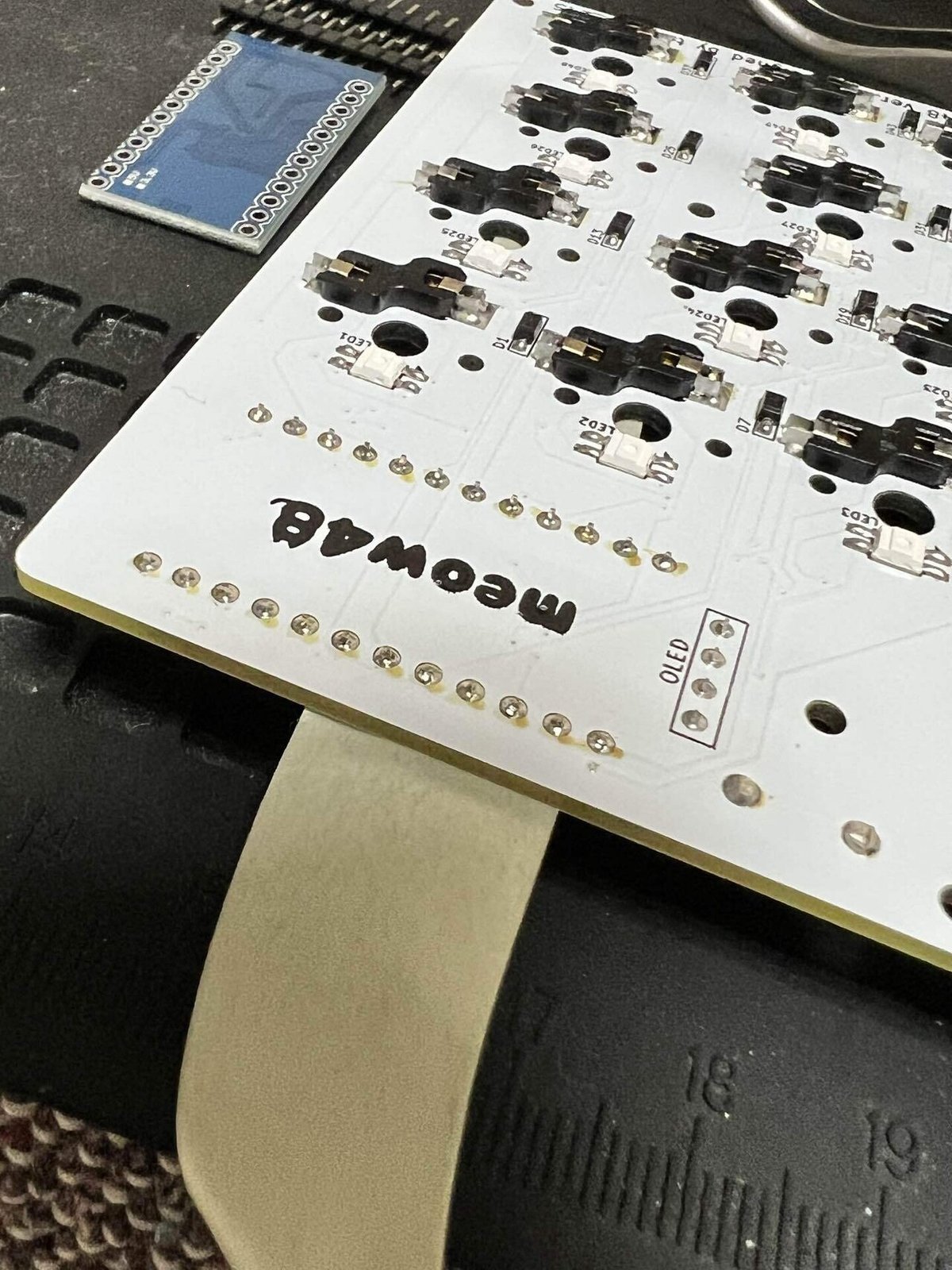
ピンヘッダの短い方をソケットに差し込みます。

平らな方を上にしたProMicroを差し込みます。

はんだ付けし余った脚をニッパーで切り離します。

オプション①LEDのはんだ付け
※LEDは熱に弱い為通常のはんだを使用する場合こての温度を270℃以下に下げて細心の注意を払いながら行う必要があります。私がLEDはんだ付けで愛用しているエコソルダーLEOは200℃で溶ける鉛フリーはんだなのでLEDを壊す確率が激減します。(通常のはんだよりかなりお高めですが)モノタロウさんで購入出来ます。(50g5000円程)
右下一箇所に予備はんだを行います。(左利きの方は左下で)

フラックスを塗ります。

LEDの向きは切り欠きのある脚を左下にします。基板にも左下に三角形の目印がついてるのでそこに合わせましょう。
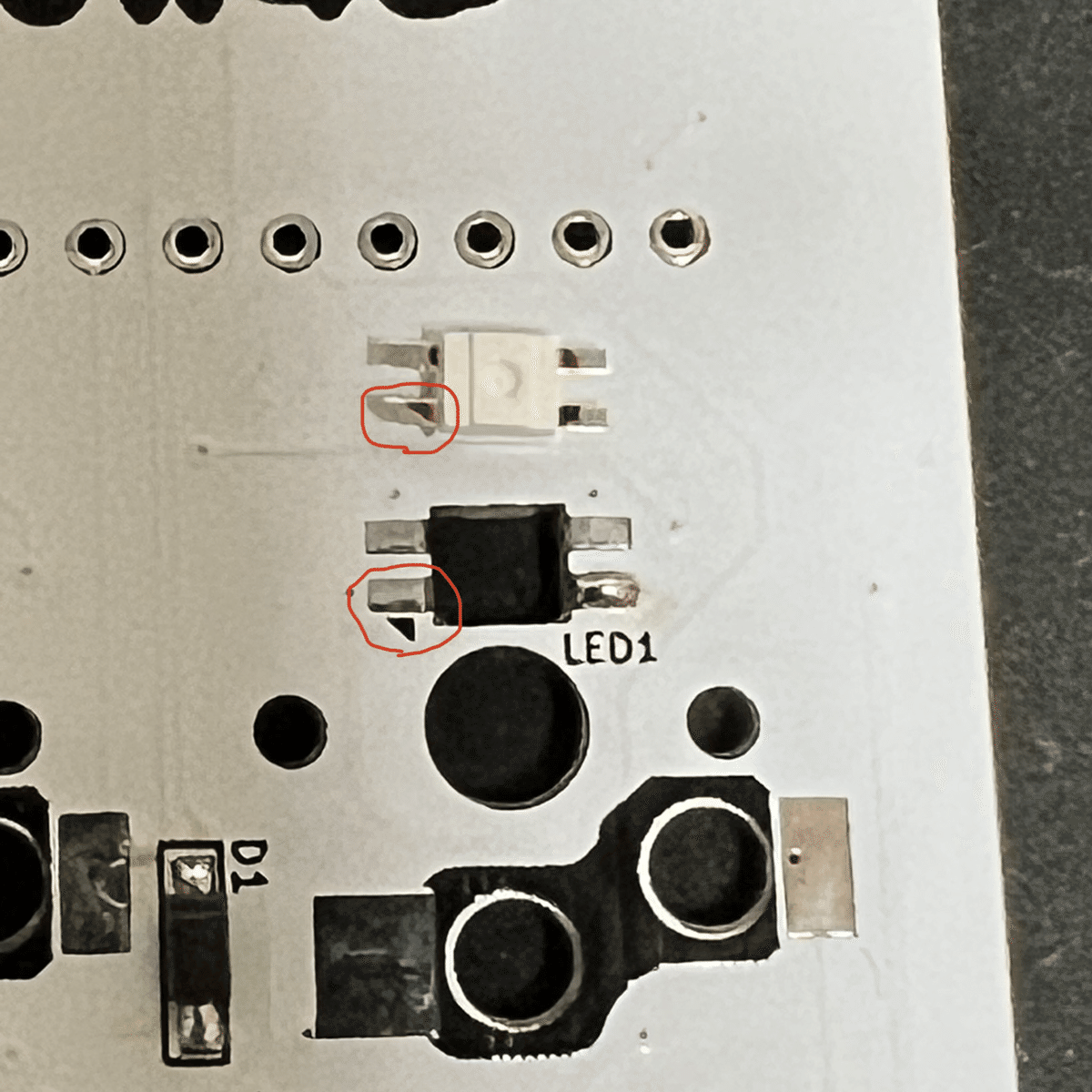
ピンセットでLEDを掴みはんだ付けします。

横一列はんだ付けしたらmicroUSBケーブルを繋いでの点灯テストをおすすめします。

meow48のLED配線はこのようになっています。

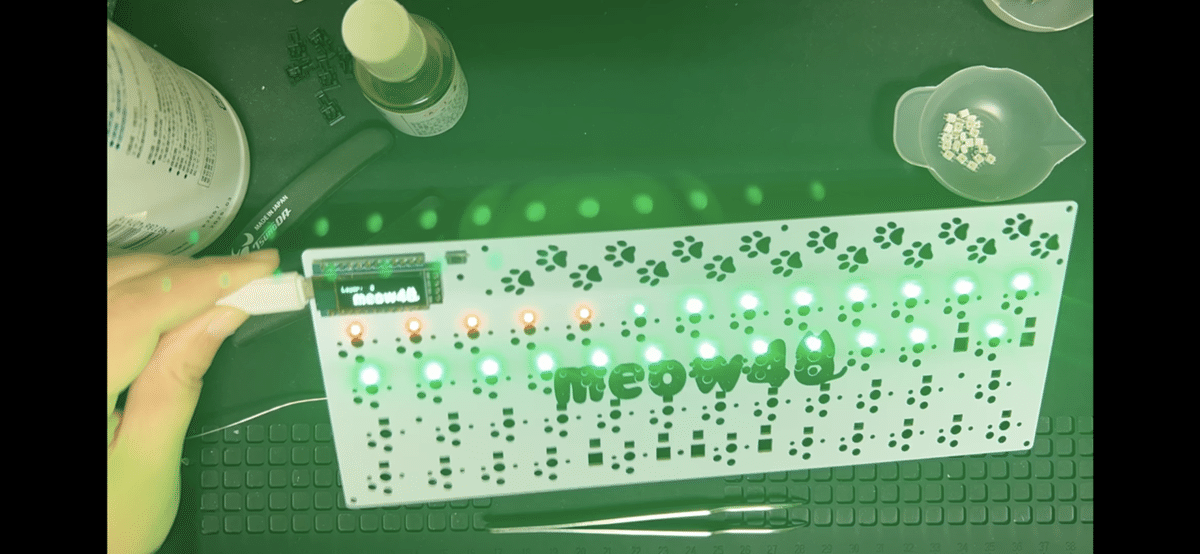



全点灯を確認したらケーブルを抜き、フラックスを拭きます。

オプション②OLEDのはんだ付け
OLED用ピンソケットを基板に差し込み、マスキングテープでとめます。


はんだ付けします。こちらも素早く行います。

ピンソケットにピンヘッダ、OLEDの順に差し込み、OLEDをはんだ付けします。



microUSBケーブルを差し点灯確認します。

②リセットスイッチのはんだ付け
RESETと書かれた箇所にリセットスイッチを差し込み、はんだ付けします。




③PCBソケットのはんだ付け
片方に予備はんだを行います。

Chocソケットのはんだ付けは向きがあります。一見8の字のような同じ形に見えますが、片方は丸みがありもう片方は角張った形をしています。

ピンセットで押さえながら予備はんだを温めはんだ付けします。

もう片側もはんだ付けします。これを計48個行います。


48個付け終わった写真がこちらです。はんだ忘れやソケットが浮いてないかの確認もしておきます。

これでmeow48のはんだ付け作業は終わりです。お疲れ様でした。
④スペーサー、各種プレート、ゴム足の取り付け
基板にスペーサーをねじ止めします。


先にProMicro保護プレートを取り付けます。

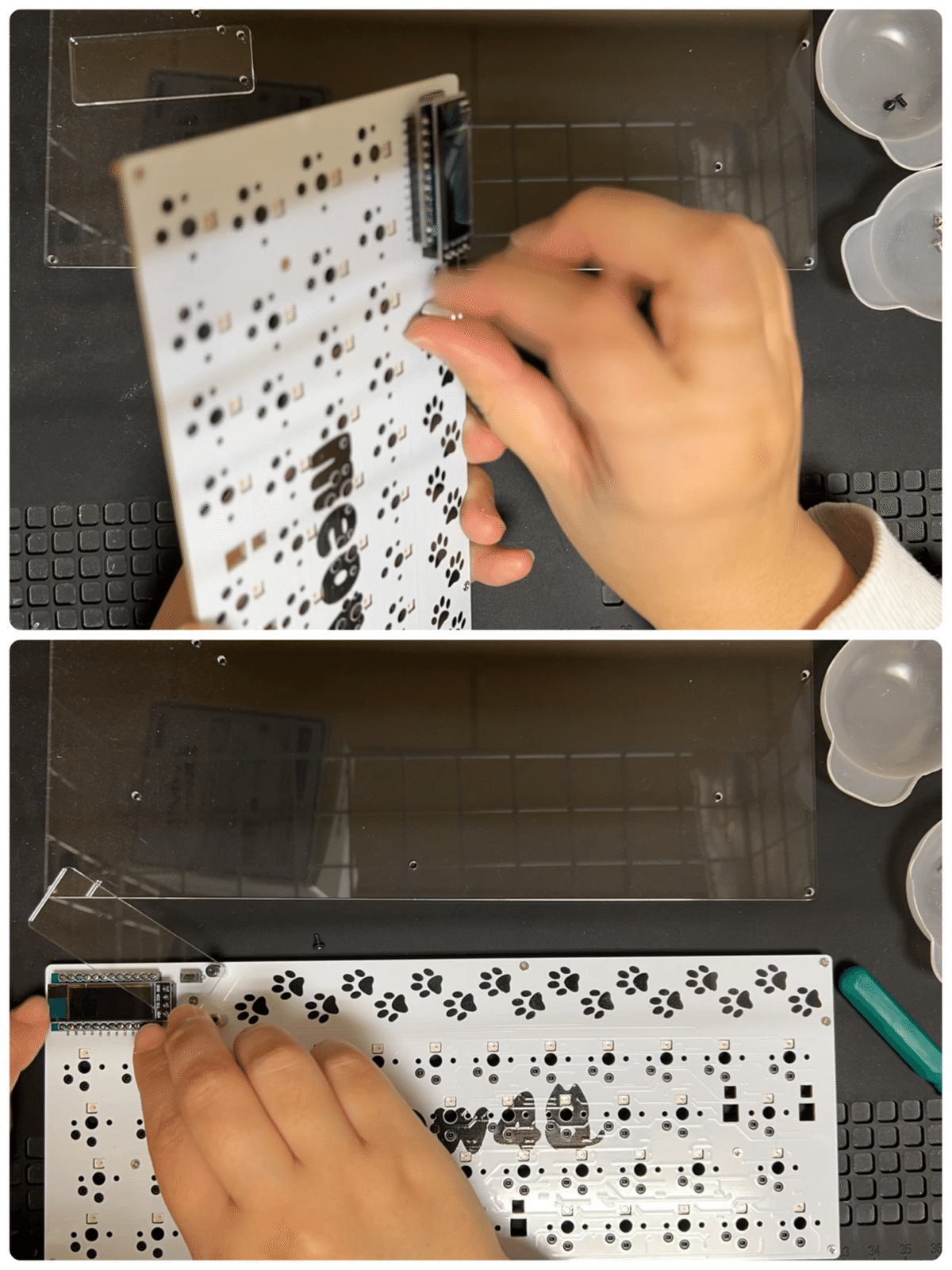
続いてボトムプレートを取り付けます。
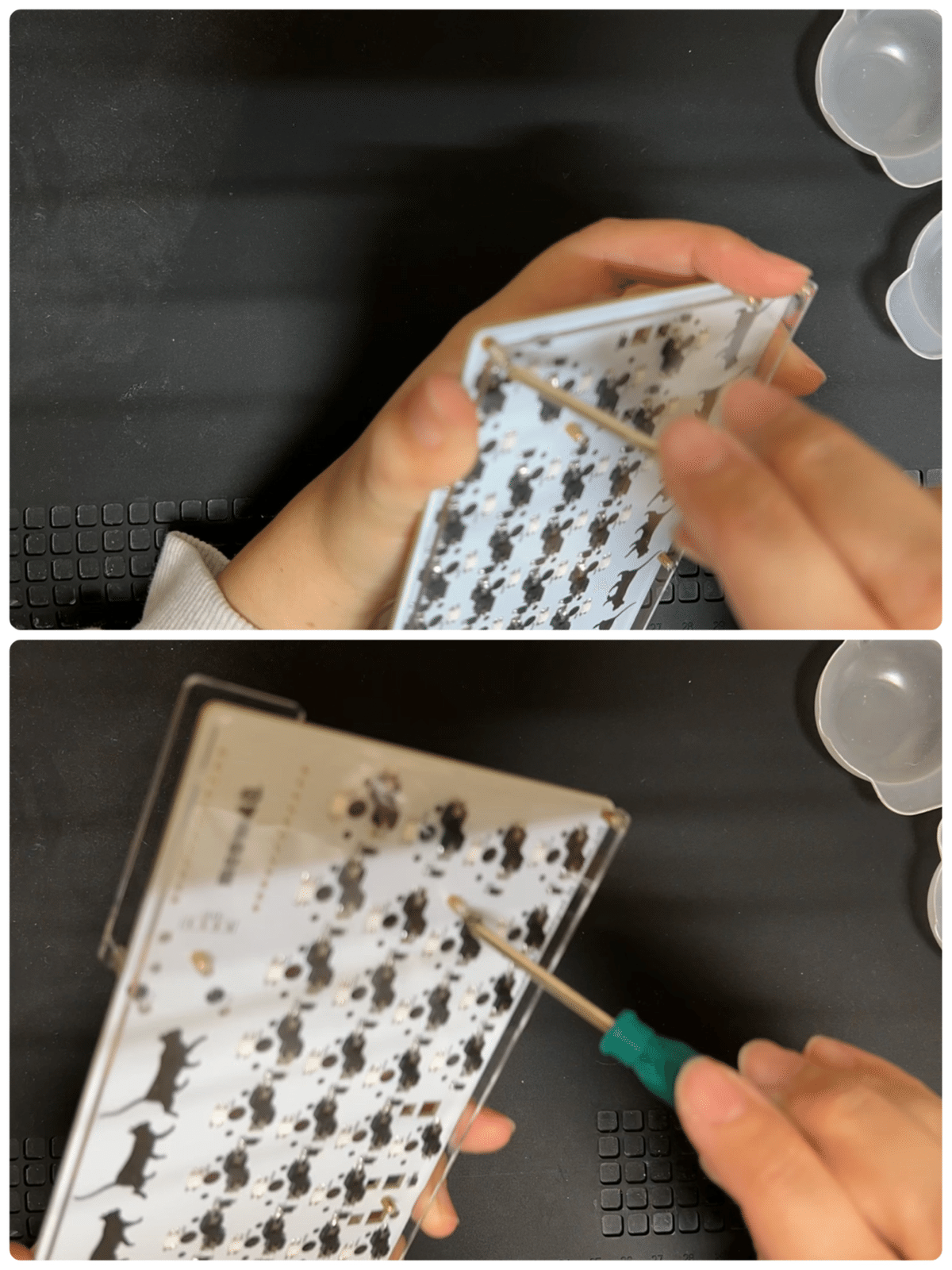
ゴム足を貼り付けます。
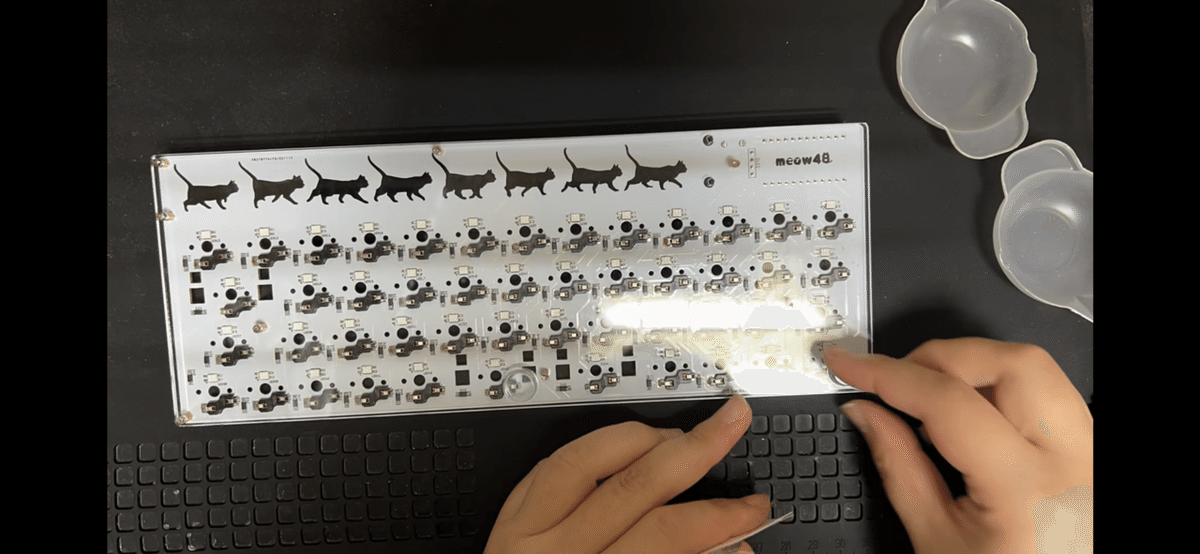

ボトムプレート無しで基板に直貼りする場合は以下の写真の位置にゴム足を付けてください。厚みは3.5mm以上のものを推奨。

⑤キースイッチ、キーキャップの取り付け
脚が曲がらないようキースイッチを取り付けます。

続いてキーキャップを取り付けます。

オプション③スタビライザーの取り付け
2uキーキャップにスタビライザーを取り付けることで押し心地がスムーズになります。Choc用スタビライザーはMX用スタビライザーとは構造が異なりパッチンどめが出来ません。
よって外れることのないようワイヤーをマスキングテープで固定する必要があります。


⑥仕上げ、動作確認
Remapにアクセスし下記の青いボタンをクリックします。

meow48をパソコンに繋いだ状態でKEYBOARDをクリックします。
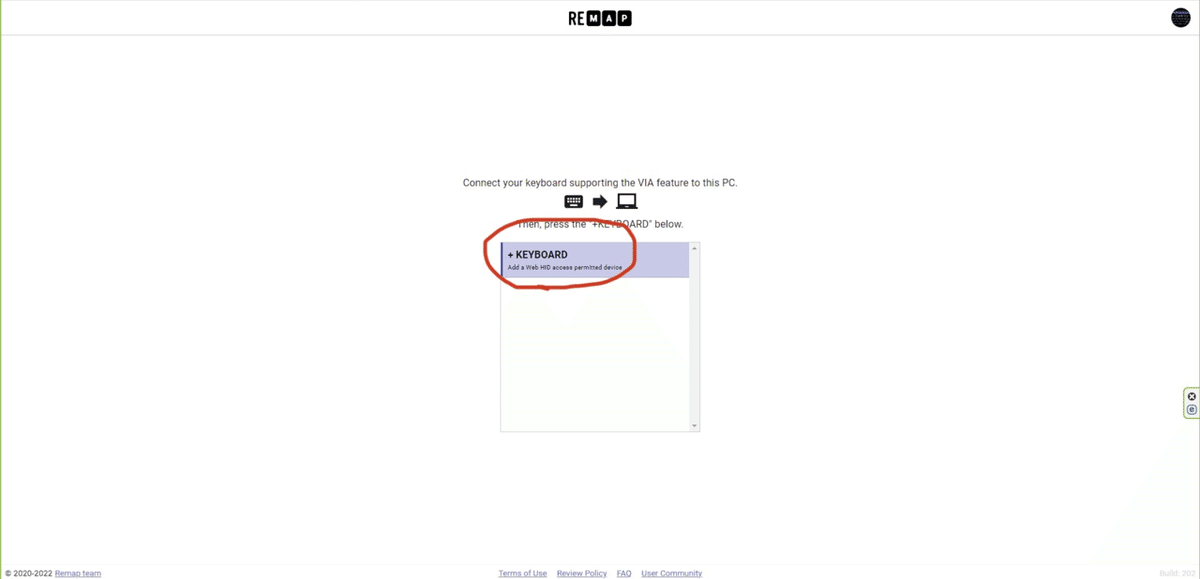
接続中のRemap対応キーボードでmeow48を選択、接続をクリックします。
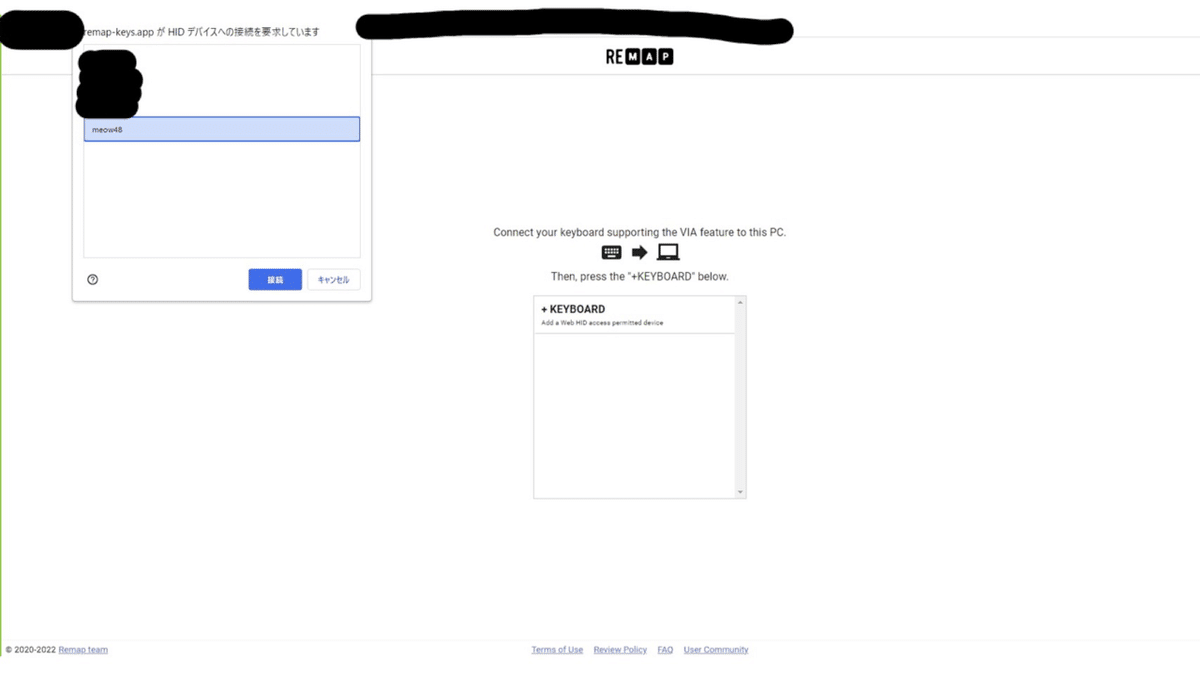
するとキーマップ設定画面に移動します。
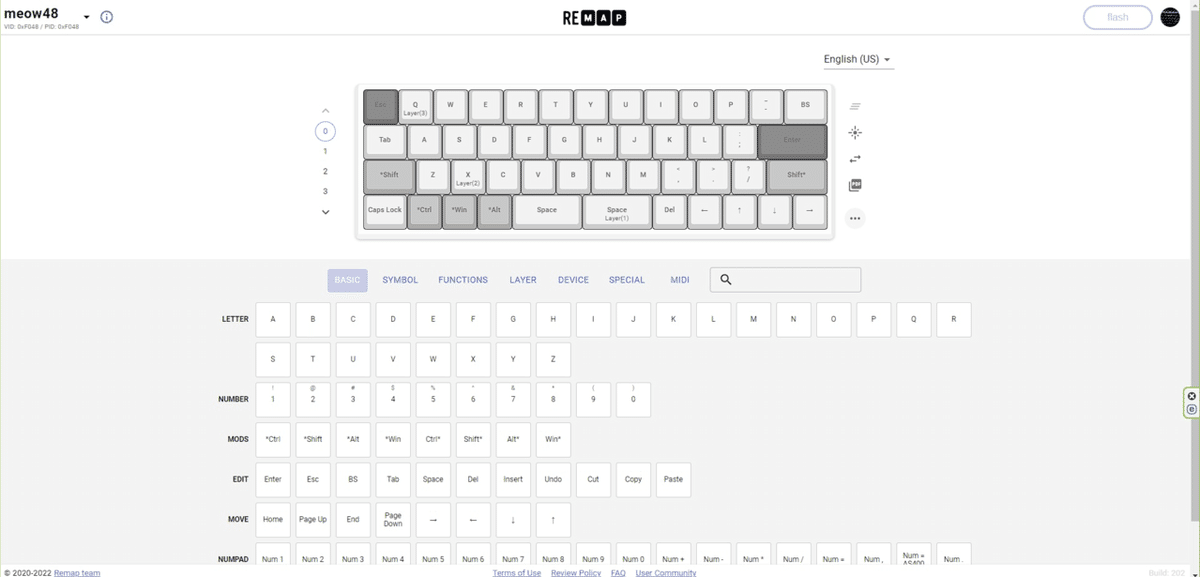
キーマップ右下の『…』をクリックしTest Matrix Modeを選択します。
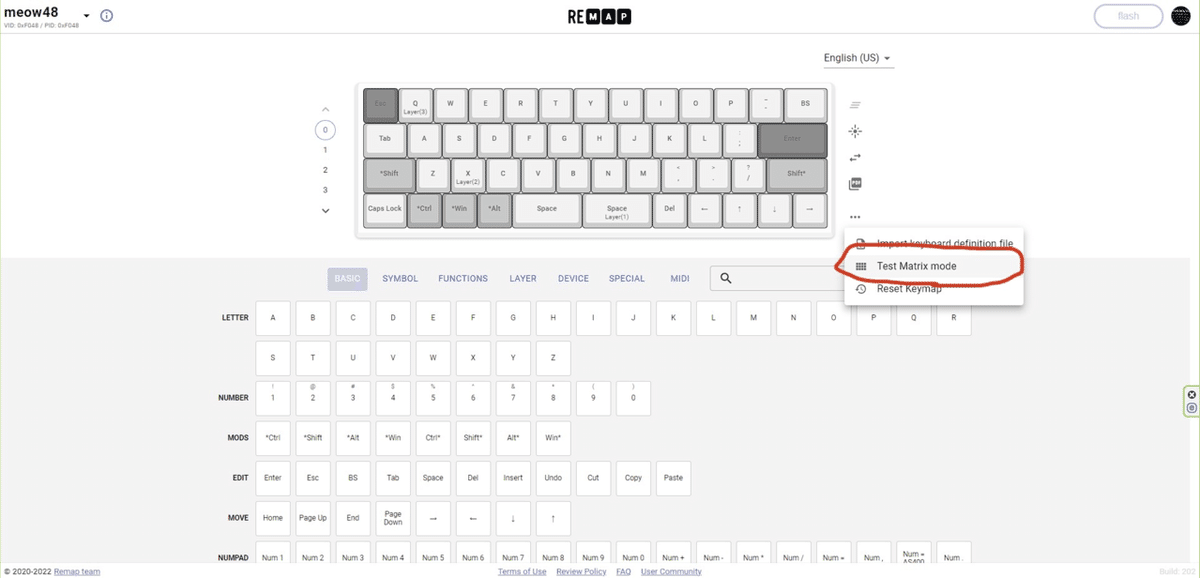
全てのキーを試し打ちし青くなったら動作確認OKです。
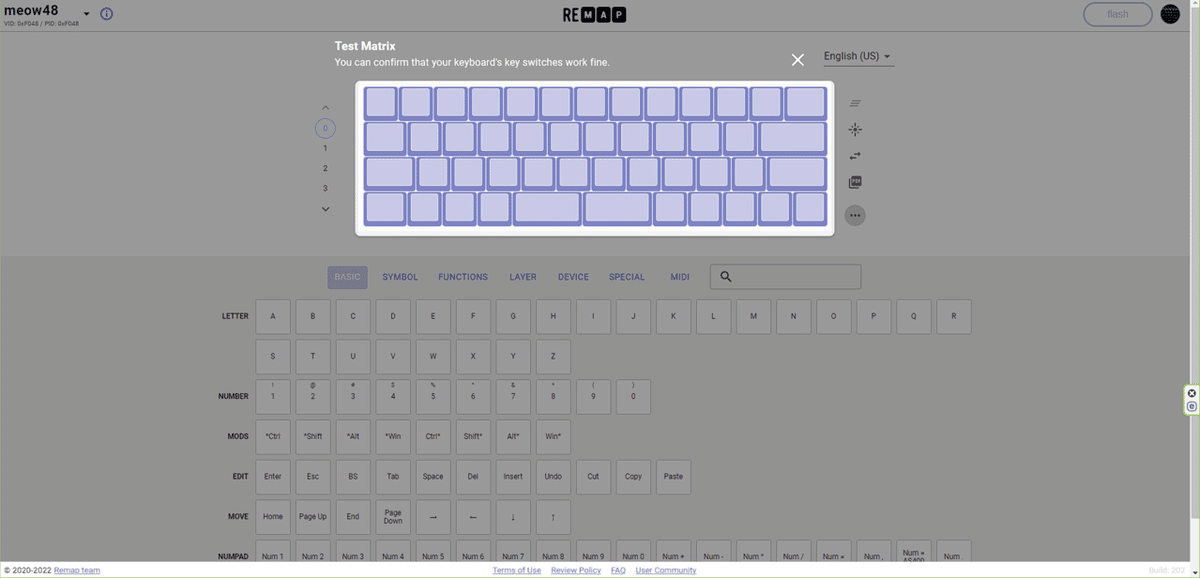
あとはお好みのキーマップにカスタマイズしましょう。
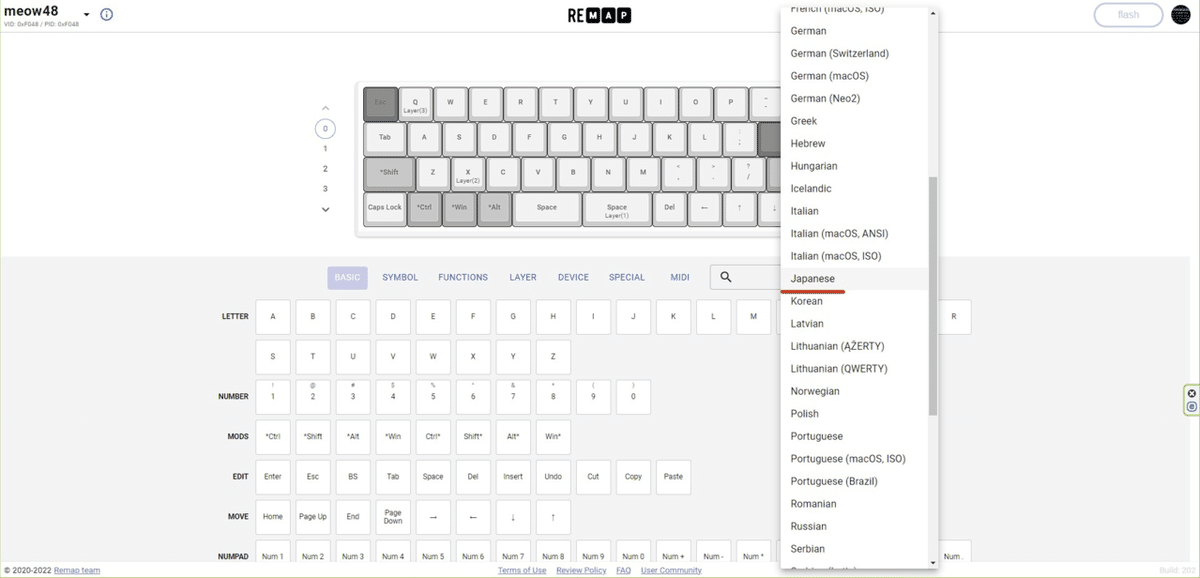
キーマップの変更が終わったら右上のflashボタンを押して設定完了です。最後までお疲れ様でした。
※QMKの仕様変更について注意
2022/12/20現在QMK Firmwareのアップデート及び仕様変更によりRemapとのキーコードの不整合が発生しています。
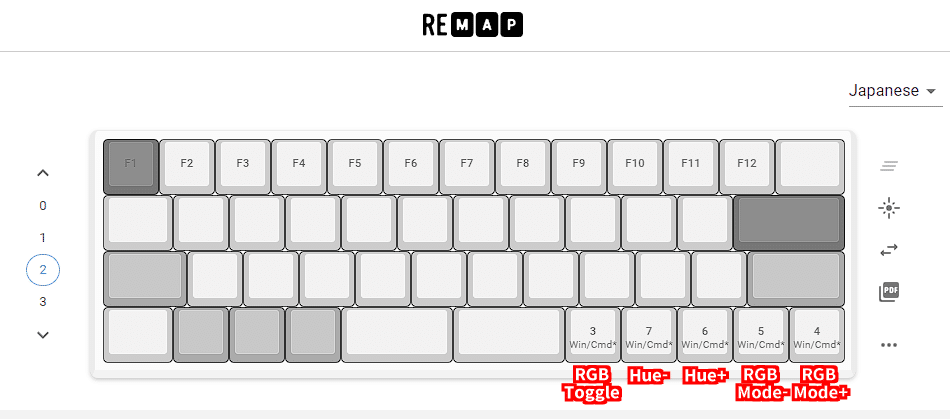
おわりに
いかがでしたでしょうか。meow48が良き自作キーボードライフのひとつに入っていただければ幸いです。Twitterに進捗や完成写真、ビルドログを載せる際は是非#meow48kbdのハッシュタグをつけてツイートして頂けると嬉しいです。
毎週日曜日19:00~21:00にTwitterで開催される#KEEB_PDでの写真掲載も大歓迎です!
ご不明な点がございましたらBOOTHのメッセージまでお気軽にお問い合わせください。
